Il ne fait aucun doute que Windows 8 aà la barre des discussions depuis le premier jour de sa publication. Si certaines personnes avaient envie du changement, d’autres pas tout à fait. Si vous gardez un onglet sur notre couverture Windows 8.1 depuis son dévoilement public il y a quelques semaines, vous savez probablement que Microsoft a résolu de nombreux problèmes qui affectaient Windows 8. Le bouton Démarrer est de retour et il y a une option de démarrage sur le bureau pour ignorer l'écran de démarrage au démarrage, mais ce n'est pas ça; une foule de nouvelles fonctionnalités ont également été ajoutées, qui auraient dû être présentes dans Windows 8 en premier lieu. Cependant, quelques éléments cachés sous ces changements majeurs sont restés méconnus des masses. Dans ce qui suit, nous allons découvrir certaines de ces fonctionnalités moins connues et vous en parler.

Tuer des applications
La première caractéristique moins connue, ou plus précisémentUn changement majeur qui est resté hors de portée des projecteurs est que tuer des applications en balayant du haut de l'écran n'est plus la même. Sous Windows 8, le glissement d'une application du haut la ferme. Contrairement à cela, Windows 8.1 gère les applications un peu différemment de son prédécesseur. En glissant vers le bas, l'application est plutôt minimisée, préservant son état actuel. Cette fonctionnalité s'avère utile si vous avez temporairement besoin d'utiliser une autre application sans quitter votre application Metro actuelle. Pour tuer une application, vous devez toutefois la maintenir en bas jusqu'à ce qu'elle se retourne à 180 degrés pour afficher son icône en mosaïque.
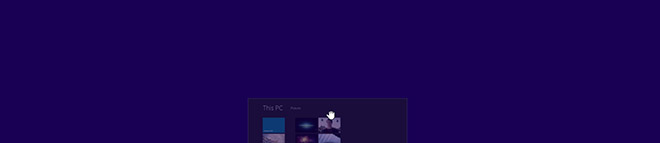
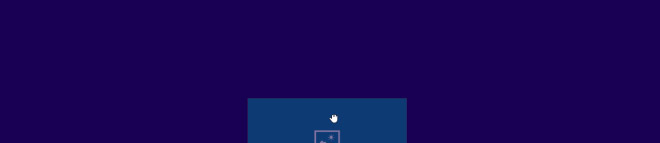
Édition en mosaïque par lots
Parmi quelques changements subtils dans l'écran de démarrage,La plupart de ce que nous avons déjà couvert dans nos précédents articles, Batch Tile Editing est quelque chose que nous avons trouvé utile de mentionner. Cette fonctionnalité fait référence à l’option «Personnaliser» qui permet aux utilisateurs de renommer des groupes de mosaïques, ainsi que de désinstaller, épingler / désépingler et redimensionner plusieurs mosaïques à la fois. Pour les personnes qui se sont plaintes de Windows 8 ne leur permettant pas de désinstaller plusieurs applications, cette fonctionnalité sera certainement un soupir de soulagement.
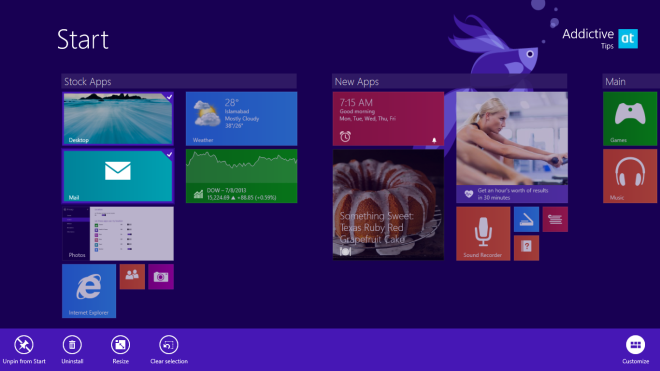
Un autre élément intéressant d’édition de pavé par lot estque vous pouvez facilement déplacer plusieurs tuiles. Tout ce que vous avez à faire est de sélectionner les carreaux de votre choix. Vous pourrez ensuite faire glisser les éléments pour les réorganiser dans la mise en page souhaitée. Le nombre de carreaux sélectionnés apparaît également dans le coin supérieur droit de l'un des éléments sélectionnés.
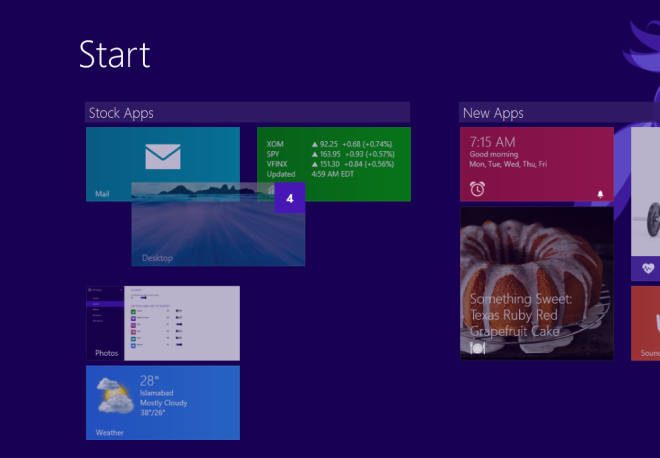
Écran Désinstallation par lot, épinglage et désépinglage à partir de toutes les applications
Bien que l’écran Toutes les applications soit également présent dansSous Windows 8, vous pouvez maintenant effectuer quelques opérations qui font gagner du temps et qui concernent les applications et les fichiers. L'édition similaire à l'édition en mosaïque sur l'écran de démarrage, le désassemblage par lots et la désinstallation d'applications à partir de l'écran Toutes les applications peuvent alléger l'expérience. Vous pouvez maintenant épingler ou désépingler plusieurs mosaïques vers et depuis l'écran de démarrage en un seul clic ou en appuyant sur.
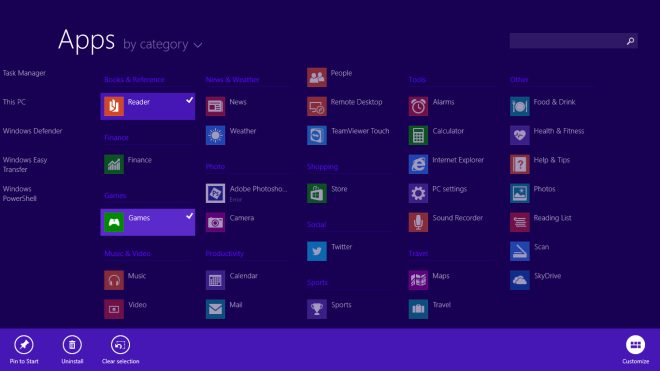
De même, plusieurs applications de métro peuvent également être maintenantsupprimé dans une procédure simplifiée. Il suffit de sélectionner les applications que vous souhaitez supprimer et appuyez sur Désinstaller. Windows vous demande avant de supprimer les applications d'empêcher toute suppression accidentelle. En outre, il vous demande si les applications sélectionnées doivent uniquement être supprimées de votre ordinateur actuel ou de tous les ordinateurs synchronisés. Génial, n'est-ce pas?
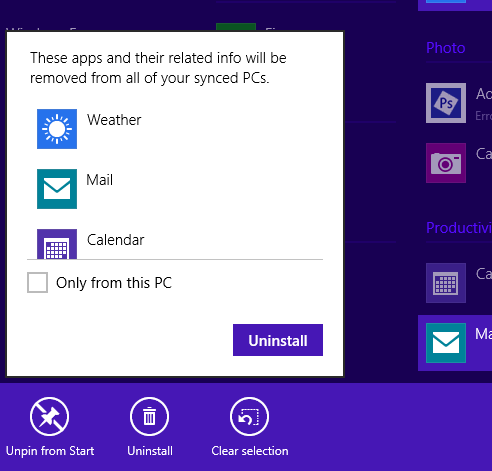
Tri de toutes les applications
Une autre fonctionnalité moins connue dans le Toutes les applicationsl'écran est le tri des applications. La mise à jour vous permet maintenant de trier les vignettes d'applications par nom, date d'installation, date d'utilisation et catégorie. Toutes ces options vous offrent plus de flexibilité et un contrôle sur leur affichage, vous permettant ainsi de trouver l’application que vous recherchez en un minimum de temps.
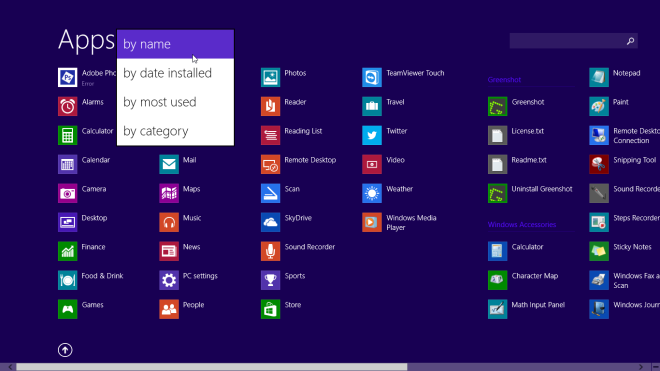
Outlook dans Windows RT
Windows RT est livré avec un Office 2013 completSuite à la productivité et depuis que Windows 8.1 a été publié comme mise à jour pour la plate-forme RT, le système d’exploitation a reçu un ajout majeur qui n’a pas été mis en avant dans Microsoft Build Conference: Microsoft Outlook. Semblable à d'autres applications bureautiques basées sur une interface utilisateur moderne, Outlook présente une interface simple et claire et gère merveilleusement la plupart des types de comptes de messagerie.
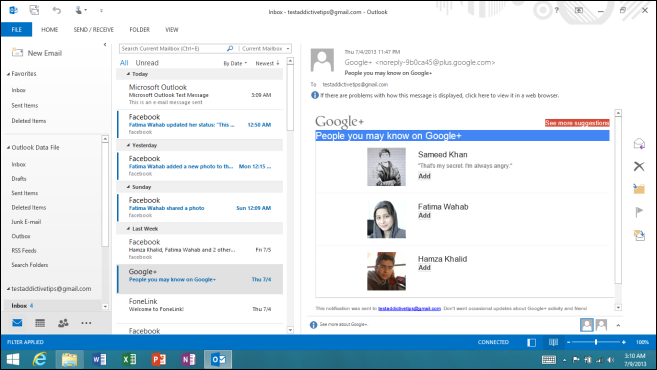
Heures calmes
Microsoft a également inclus un nouveau Quiet Hoursfonctionnalité de Windows 8.1 qui vous permet de planifier le moment où les notifications à l'écran, ainsi que les notifications audio pour les courriels, les événements de calendrier et les messages, etc., doivent être désactivées. Cette fonctionnalité fonctionne à peu près de la même manière que l’option ‘Ne pas déranger’ proposée dans iOS et Mac OS X. Vous pouvez également choisir l’horaire silencieux à partir de la fenêtre Paramètres du PC> Recherche et applications> Notifications. Lorsqu'elle est activée, cette fonctionnalité garantit que Windows ne fait pas de bruit et n'allume pas l'écran lorsqu'une notification est reçue, et reste silencieux jusqu'à la fin des heures calmes.
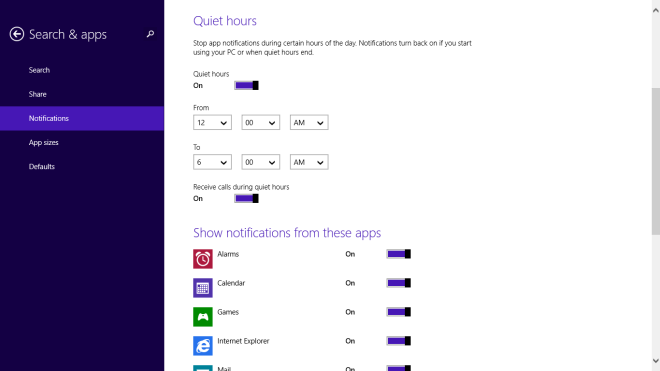
Glisser vers la fermeture
Beaucoup de gens ont détesté l'accès encombrant à laoptions d'arrêt dans Windows 8; il fallait cliquer ou appuyer sur le bouton d'alimentation de la barre des icônes pour pouvoir accéder à son ordinateur de bureau, ordinateur portable ou tablette Windows 8 et l'éteindre. Si vous ne trouvez pas la fonction d’arrêt assez bien située, vous serez ravi de vous familiariser avec la nouvelle option Diapositive vers arrêt.

Cette fonctionnalité cachée est enterrée dans le System32dossier et vous devez y accéder manuellement pour l'activer. Il s’agit essentiellement d’un nom de fichier EXE, «SlideToShutdown», qui ouvre l’écran de verrouillage. Vous pouvez ensuite le faire glisser vers le bas pour éteindre votre ordinateur ou votre périphérique. La bonne chose est que vous pouvez facilement créer un raccourci sur le bureau pour pouvoir y accéder rapidement à tout moment.
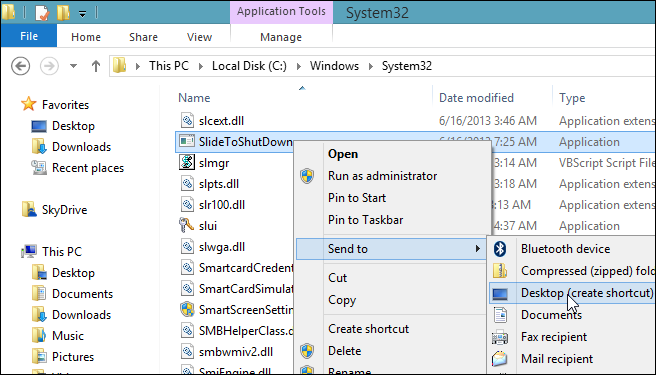
Pour rendre les choses encore plus simples, vous pouvez attribuer uneraccourci clavier pour le raccourci sur le bureau SlideToShutdown. Pour ce faire, cliquez avec le bouton droit de la souris sur l’icône du bureau et sélectionnez Propriétés. Sous l'onglet Raccourci, cliquez sur le champ "Touche de raccourci" et appuyez sur la touche de raccourci de votre choix, puis sur Appliquer.
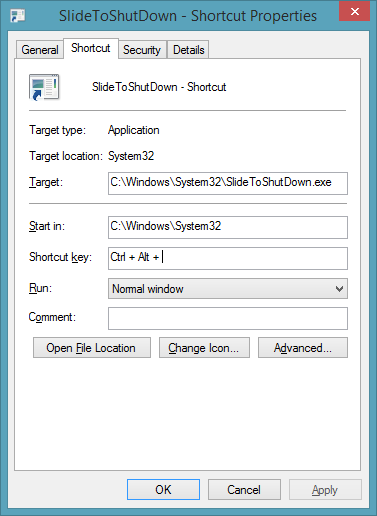
Changements dans l'explorateur de fichiers
Pendant longtemps, nous avons été très attachés au «MonFenêtre de l’ordinateur dans le système d’exploitation vieux de plusieurs décennies de Microsoft. À partir de Windows Vista, le géant du logiciel a décidé de supprimer la partie "Mon". Avec Windows 8.1, Microsoft semble avoir adopté une toute nouvelle approche. votre ordinateur ne s'appelle plus Computer ou John’s Machine, mais simplement «Ce PC». Nous ne savons pas s’il s’agit d’un nom temporaire ou non, mais c’est là pour le moment.
Lorsque vous lancez l’explorateur de fichiers, Windows 8.1 vous ouvre maintenant la fenêtre de ce PC au lieu de Bibliothèques. Un autre changement fondamental est que ce PC inclut également des raccourcis pour des dossiers spéciaux tels que Bureau, Documents, Téléchargements, Images et vidéos, éliminant ainsi le besoin de les avoir dans la section Favoris (même si certains d'entre eux sont présents par défaut, plutôt redondants). .
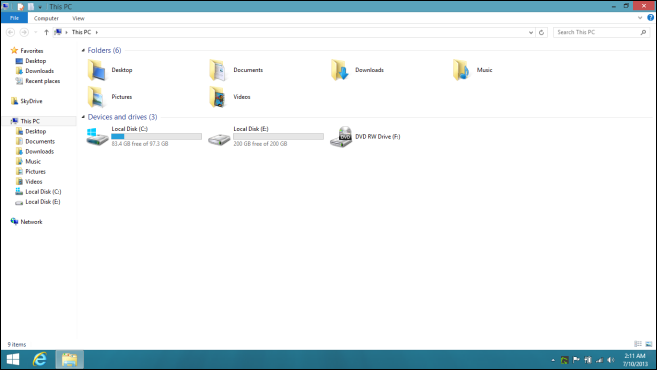
Ajout de clés USB à une bibliothèque
Enfin, Windows 8.1 vous permet également d'inclure une clé USB ou un raccourci de clé USB dans une bibliothèque. En créer un est assez simple; Il vous suffit de cliquer avec le bouton droit de la souris sur votre clé USB, puis de sélectionner la bibliothèque de votre choix dans le menu ‘Inclure dans la bibliothèque’. Vous pouvez également créer une nouvelle bibliothèque à cet effet à partir du même menu.
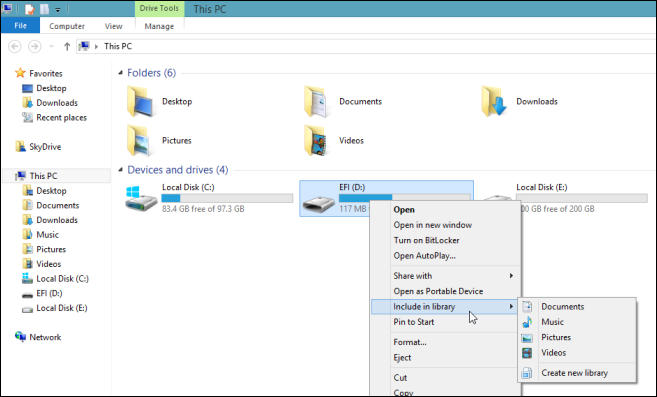
Conclusion
Globalement, on peut voir que Microsoft aconsidérablement amélioré l'expérience utilisateur dans Windows 8.1. Pouvoir faire beaucoup plus de choses dans Windows 8.1 rend la dernière mise à jour beaucoup plus souhaitable que son prédécesseur plutôt malade.













commentaires